 ✕
✕
By ChesterOpdateret den 16. december 2022
"Kan jeg afspil Spotify-musik i en miniafspiller? Har Spotify en miniafspiller? I min Windows-computer har jeg ledt efter en miniafspiller i Spotify-indstillingsmenuen, men den har den ikke, hvordan kan jeg få Spotify-miniafspiller på Windows, tak for hjælpen."
Når du arbejder på noget andet på din computer, hvad er den bedste måde at streame Spotify-sange på på samme tid? En Spotify miniafspiller er absolut et af dine bedste valg. En Spotify miniafspiller er et super praktisk værktøj, som du enten kan springe gennem sange, afspille og stoppe med at spille for Spotify musik, hvilket hjælper dig med at skifte sang uden at gå tilbage til desktop-appen.
Der er dog ingen officiel Spotify-miniafspiller i Spotify-appen til Windows eller Mac. Mange Spotify-brugere forsøger at justere Spotify API'et for at gøre det mindre til at ligne en miniafspiller, men det ser ikke særlig pænt ud, og grænsefladen til Spotify-appen vil stort set dække en stor del af skærmen. Bare rolig, der er stadig måder at bruge Spotify miniafspiller på Windows/Mac. Lad os i de følgende dele dele, hvordan man gør brug Spotify miniafspiller på Windows- eller Mac-computer så du kan få en bedre Spotify-lytteoplevelse.
INDHOLD
Chrome er ikke kun en webbrowser, men kan også være en medieafspiller. For Spotify-brugere kan du få adgang til Spotify-musik med både Spotify Free og Spotify Premium-konto på Spotify webafspiller, hvilket er meget nemmere end at installere Spotify-appen på computeren, og du kan også få en miniafspiller til Spotify fra Chrome-udvidelsen. Lad os gennemgå nedenstående trin.
Trin 1 Åbn Chrome-browseren på din computer, og gå til https://open.spotify.com/ for at få Spotify-webafspiller.
Trin 2 Log ind på din Spotify-konto på Spotify-webafspilleren, og vælg en sang, du vil afspille, og klik derefter på miniafspillerikonet ved siden af albumcoveret for at åbne Spotify-miniafspilleren.
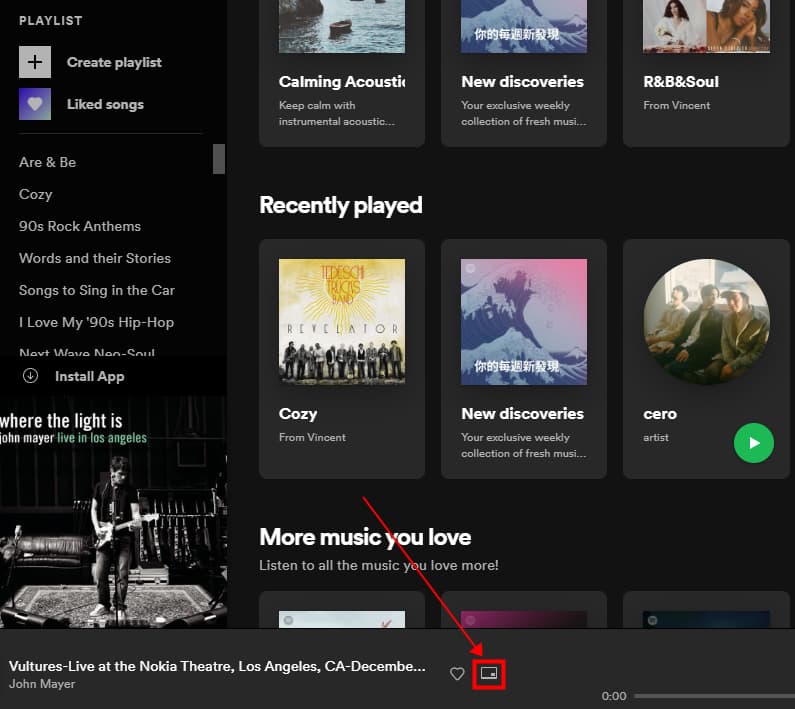
Trin 3 En Spotify miniafspiller med albumcoveret vil dukke op på skærmen, som giver dig mulighed for at flytte den overalt på skærmen, justere størrelsen, pause og afspille.
tips: Du kan afspille Spotify-sange på computeren med Sptoify Free og Spotify Premium uden overspringsgrænser.
Spotify miniafspiller er ikke tilgængelig i Spotify-appen på Windows og Mac, men du kan stadig bruge tredjeparts miniafspiller på Spotify-webafspilleren til at starte Spotify miniafspiller på Windows og Mac. Så du kan have fuld kontrol over afspilningen og nemt gå tilbage, gå tilbage og spring fremad. I det følgende vil vi liste 4 typer miniafspillere til Windows og Mac.
Nr. 1 Lofi Spotify Mini Player (Windows / Mac)
Lofi er i stand til at afspille Spotify-sange med et lille vindue optager kun 150 X 150 pixels af skærmen. Du kan downloade appen på lofi.rocks og logge ind med din Spotify-konto. Du kan afspille, stoppe, springe frem og tilbage på det lille displayvindue med albumbilleder. Den kommer også med 4 visualiseringseffekter, som du kan vælge imellem.
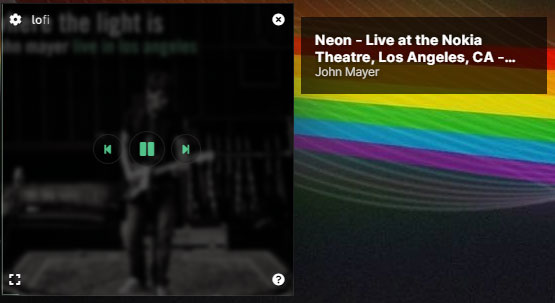
Trin 1 Start Spotify desktop-appen og log ind med din konto. Åbn derefter Lofi-miniafspilleren til Spotify.
Trin 2 Tryk på Log ind fra Lofis grænseflade, så vil du blive dirigeret til en ny fane, hvor du bliver bedt om at give Lofi tilladelse til at få adgang til Spotify.
Når to apps er forbundet, bør Lofi være i stand til at synkronisere den musik, du spiller på Spotify-appen, miniafspilleren viser al info, inklusive albumcover, titel, kunstner. Du kan også skifte til Spotify-musikvisualiseringen eller gå i fuldskærmstilstand.
No. 2 Alfred Spotify Mini Player (Windows / Mac)
Alfred Spotify mini play til Windows og Mac har funktioner såsom fuld kontrol over dine afspilningslister, søgning online efter numre, album, afspilningslister osv. Det er lidt kompliceret at sætte op til at få alle funktioner, download venligst den seneste version af appen og find ud af de detaljerede opsætningstrin på den officielle hjemmeside.
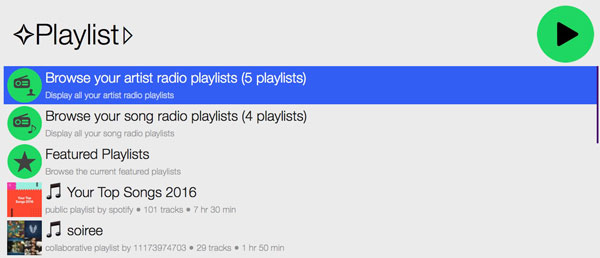
Trin 1 Download Alfred workflow på din computer, og åbn den ved at dobbeltklikke på den eller trække den ind i Alfred.
Trin 2 Vælg nu at oprette en app og indstil appnavnet og beskrivelsen som følger, og vælg derefter Desktop App.
Trin 3 Svar derefter med nej, og klik på knappen Send, efter at du har markeret alle felterne.
Trin 4 På applikationssiden skal du klikke på Rediger indstillinger og udfylde omdirigerings-URI'er og derefter klikke på Tilføj.
Trin 5 Til sidst skal du klikke på Gem for at bevare dine indstillinger, og nu kan du bruge arbejdsgangen til at afspille musik fra Spotify.
No. 3 AudioBand (Windows)
AudioBand tilbyder en miniafspiller til Sptify, iTunes og MusicBee. Med AudioBand miniafspiller er du i stand til at styre din musik fra Spotify ved at afspille, sætte på pause, forrige og næste. Hvad mere er, kan du se sangoplysningerne i detaljer, herunder albummet, kunst, kunstner, titel og fremskridt.
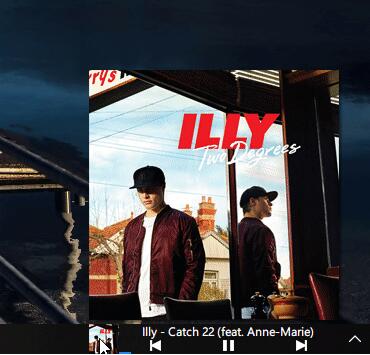
Nr. 4 MiniPlay til Spotify og iTunes (Mac)
Denne app er i stand til at vise spillestatus på Spotify. Du kan styre Spotify-afspilning og justere lydstyrken på denne app, mens Spotify afspiller, der er ingen grund til at skifte tilbage til Spotify. Også illustrationer vil blive vist på denne app, og du kan se, hvad der afspilles i øjeblikket.
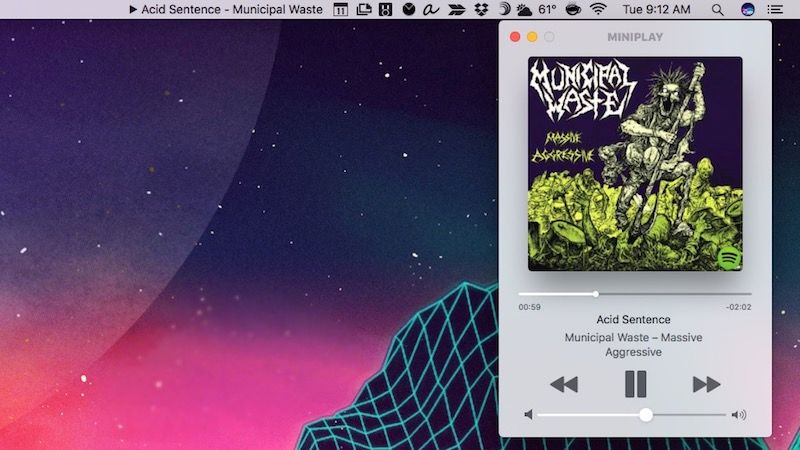
Fra alle ovenstående metoder kan Spotify miniafspiller på Chrome kun streame sange i 192 kbps, og du kan ikke springe annoncer over, hvis du bruger en Spotify miniafspiller med en Spotify Free-konto, der vil dukke endeløse annoncer op, mens du lytter til musik på Spotify, hvilket er meget irriterende. For at slippe af med disse problemer og få en bedre lytteoplevelse, har vi en endelig løsning til dig til at spille Spotify-sange med en miniafspiller, her kommer en professionel software kaldet UkeySoft Spotify Music Converter. Med den kan du afspille spotify-musik på enhver miniafspiller offline.
UkeySoft Spotify Music Converter er et fremragende værktøj, der er i stand til download og konverter Spotify-musik til MP3 og andre forskellige almindelige lydformater, såsom M4A, WAV, FLAC, AAC eller AIFF. Uanset om du er en Spotify Free-bruger eller Spotify Premium-bruger, kan du downloade Spotify-musik i 100 % tabsfri lydkvalitet, du kan endda justere lydkvaliteten op til 320 kbps. Alle ID3-tags og metadata-oplysninger vil blive bevaret efter konvertering, såsom albumcover, kunstner, titel osv. Så når du afspiller de downloadede Spotify-musikfiler i en miniafspiller uden internetforbindelse, kan du også se alle de viste oplysninger, mens du nyder Spotify-musik offline.
Fantastiske funktioner i UkeySoft Spotify Music Converter
Download den seneste version af UkeySoft Spotify Music Converter på din computer, programmet er tilgængeligt på Windows og MacOS, installer det på din computer, og følg derefter de detaljerede trin nedenfor.
Trin 1. Start UkeySoft Spotify Music Converter
Når du har installeret UkeySoft Spotify Music Converter på din computer, skal du starte den og logge på din Spotify-konto i øverste højre hjørne af grænsefladen. Du kan logge ind med både din Spotify Free- og Spotify Premium-konto.

Trin 2. Tilføj Spotify-sange/afspilningsliste/album
For at tilføje Spotify-sange skal du vælge dine Spotify-sange eller afspilningslister, som du vil downloade som lokale filer. Du kan trække numre/afspilningsliste direkte fra Spotify-webafspilleren til "+"-ikonet i højre side. UkeySoft vil være i stand til at læse sangene og indlæse dem automatisk.

Trin 3. Vælg Output Format til MP3
Når du har tilføjet Spotify-spillelister/sange til UkeySoft, skal du klikke på 'gear'-ikonet for at konfigurere outputfilen, der er 6 typer outputformater, du vælger imellem, ud af alle disse formater er MP3 det mest kompatible format for alle afspillere og enheder. Du kan også indstille outputkvaliteten til 320 kbps og andre parametre såsom outputmappe, outputnavn, output organiseret og mere som vist på skærmbilledet nedenfor.

Trin 4. Begynd at konvertere Spotify Music til MP3
Når du er færdig med alle indstillinger for outputfil, skal du klikke på knappen "Konverter" for at begynde at downloade Spotify-musik til MP3 i 5X hurtigere hastighed, alle filer vil blive holdt 100% original lydkvalitet og ID3-tags efter konvertering.

Trin 5. Se outputfil
Du kan se output MP3-musikfilerne ved at klikke på historieikonet, nu har du downloadet Spotify-musikken som lokal fil på din computer, nu kan du begynde at spille Spotify-musik på miniafspillere til Windows og Mac.

Afspil Spotify-sange på Mini Player til Mac/PC
Nu har du de downloadede Spotify-sange i MP3-format, du kan bruge standardmedieafspilleren på en Mac- eller PC-computer til at afspille Spotify-sange uden begrænsninger. Lad os vise dig, hvordan du bruger Media Player på Windows og Mac.
På Windows:
Åbn Media Player, og klik derefter på Åbn filer for at tilføje dine konverterede Spotify-musikfiler. Begynd at afspille disse musikfiler, og klik på knappen Afspil i minivisning for at åbne miniafspilleren.
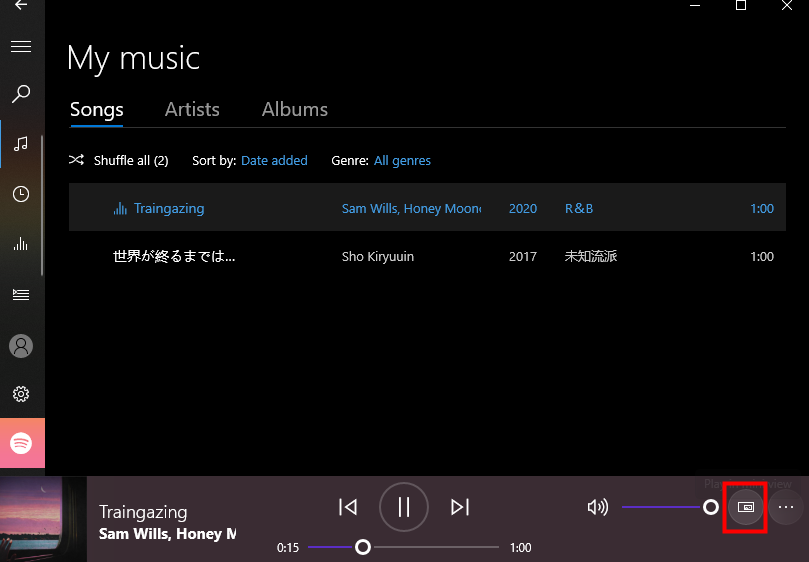
På Mac:
1. Åbn Musik-appen på Mac. Overfør den sang, du har downloadet fra Spotify, til Musik.
2. Afspil sangen, og tryk på Vindue > Skift til MiniPlayer. Så kan du lytte til Spotify-sange med Music MiniPlayer på Mac uden begrænsninger. Du kan også trykke på tekstknappen for at se teksten til den afspillede sang.
3. Hvis du vil forlade minitilstanden og skifte tilbage til normaltilstand, kan du bare trykke på knappen Luk.
Q1. Er der en Spotify miniafspiller?
A: Ja! Der er en tredjeparts miniafspiller til Spotify, der er ingen minimeringsfunktion på Spotify-appen på computeren.
Q2. Har Spotify en miniafspiller til Mac?
A: Nej, Spotify tilbyder ikke en miniafspiller til brugere på hverken pc eller Mac. Hvis du vil afspille Spotify-musik med en miniafspiller, skal du bruge Spotify-webafspiller eller et tredjepartsværktøj.
Q3. Hvordan laver man Spotify miniafspiller?
A: Da Spotify ikke har miniafspillerfunktion, kan du downloade Spotify-sange ved hjælp af UkeySoft Spotify Music Converter. Så kan du bruge en hvilken som helst musikafspiller på din computer til at afspille Spotify-sange og minimere vinduet for mini afspilning af dem offline uden begrænsninger.
Du har lært forskellige måder at få Spotify miniafspiller på Windows og Mac. Hvis du vil nyde Spotify-musik med den bedste lytteoplevelse, er UkeySoft Spotify Music Converter bestemt et godt valg, som hjælper dig med at lytte til Spotify-musik med en miniafspiller offline uden annoncer og begrænsninger på Windows og Mac.
Spørg: du har brug for logge ind før du kan kommentere.
Ingen konto endnu. Klik venligst her for at register.

Konverter Apple Music, iTunes M4P-sange og lydbog til MP3, M4A, AAC, WAV, FLAC osv.

Nyd et sikkert og frit digitalt liv.
Utility
multimedie
Copyright © 2023 UkeySoft Software Inc. Alle rettigheder forbeholdes.
Ingen kommentar endnu. Sig noget...